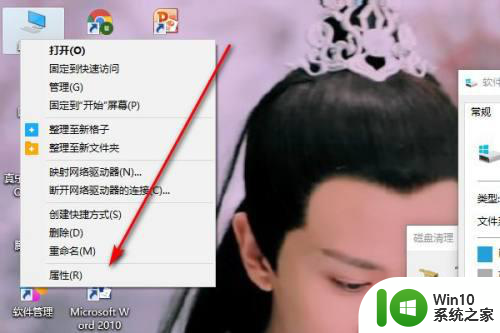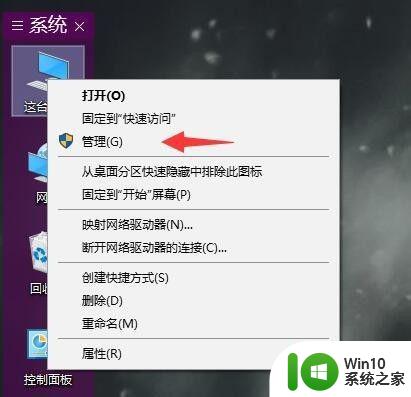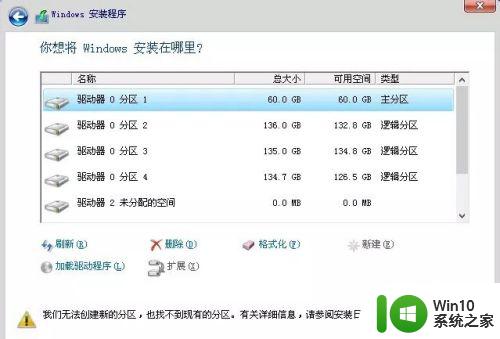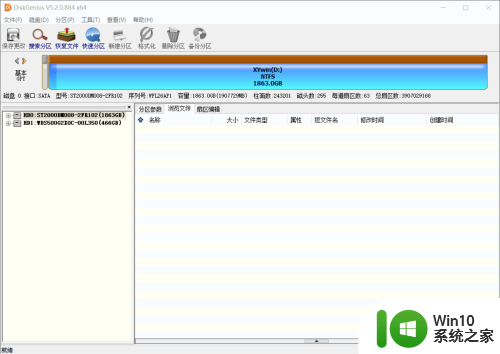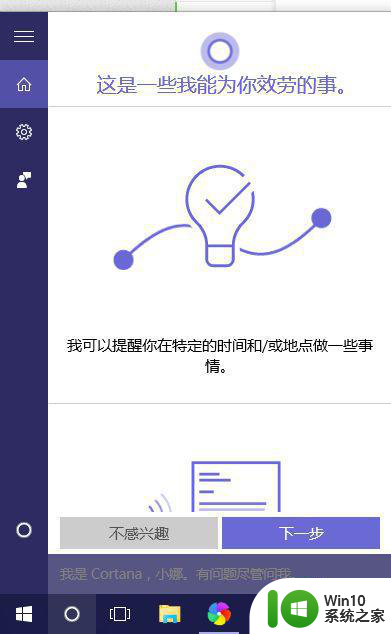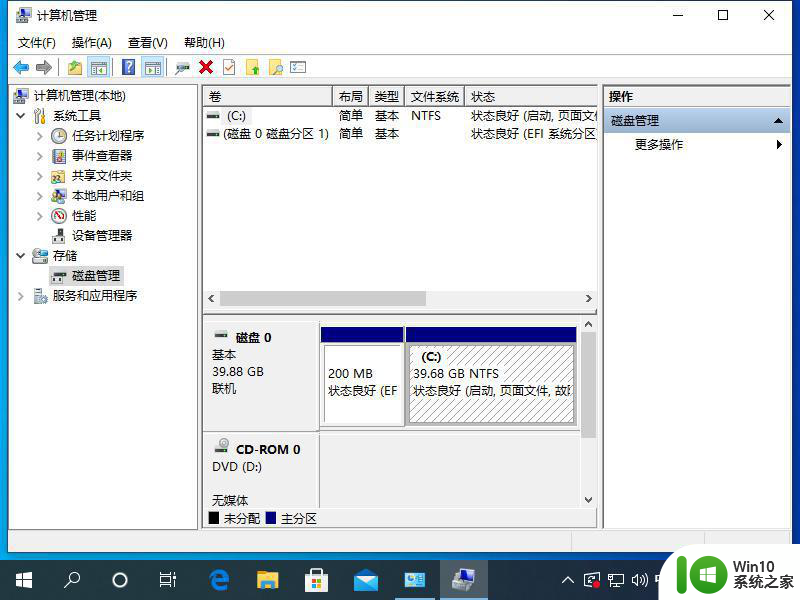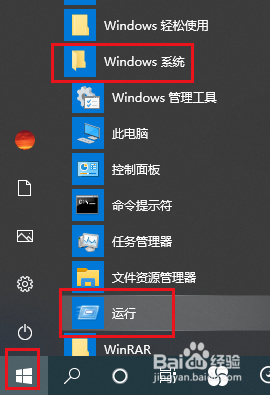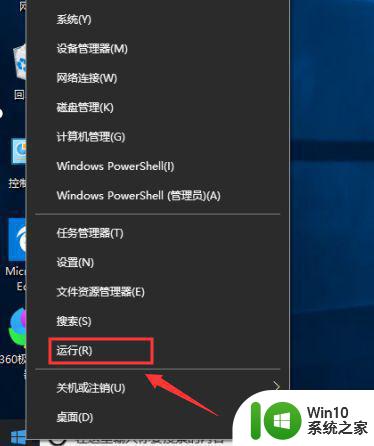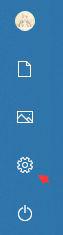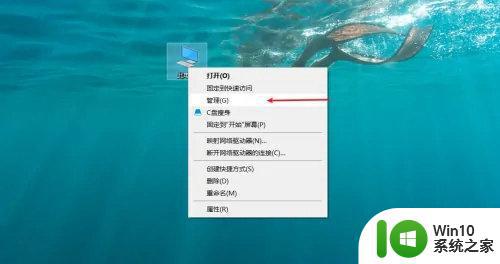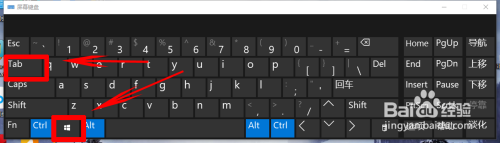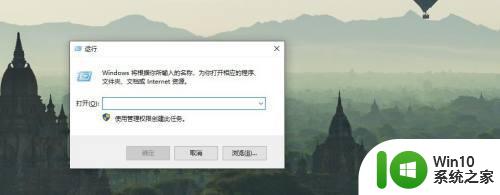给win10创建分区提示“无法创建新分区”的处理方法 win10无法创建新分区的原因
给win10创建分区提示“无法创建新分区”的处理方法,在使用Windows 10系统时,有时我们可能会遇到无法创建新分区的问题,系统提示“无法创建新分区”,这个问题可能给我们的工作和使用带来一些困扰,因此我们需要了解一些处理方法。造成win10无法创建新分区的原因可能有很多,可能是硬盘已满、分区表已满、分区表损坏等等。针对这些原因,我们可以采取相应的解决措施,帮助我们顺利地创建新分区,继续进行我们的工作和使用。下面将介绍一些解决方法,希望能对大家有所帮助。
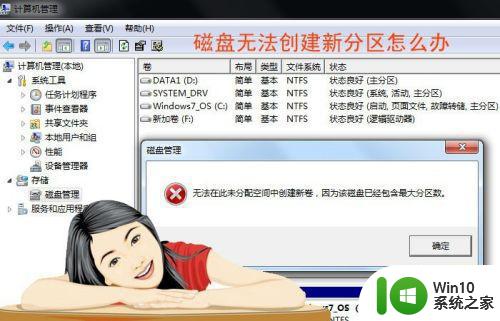
1、在计算机管理的窗口中,鼠标左键单击【磁盘管理】,如下图所示。
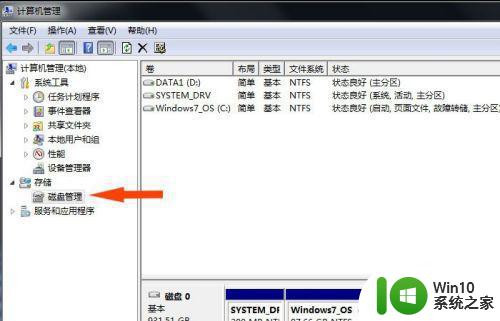
2、当创建新加卷时,磁盘管理中提示,无法创建新分区,如下图所示。
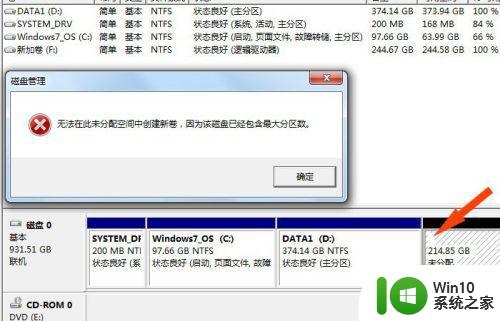
3 接着,可以先删除原有的一个分区,如下图所示。
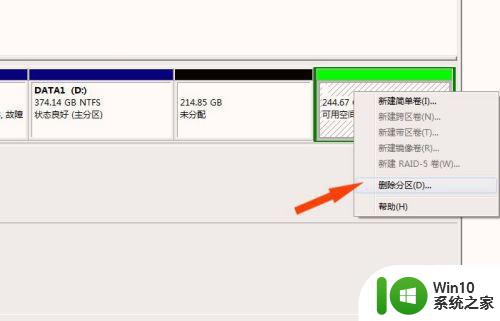
4 然后,把没有分配的磁盘空间,一起作为一个扩展分区,如下图所示。
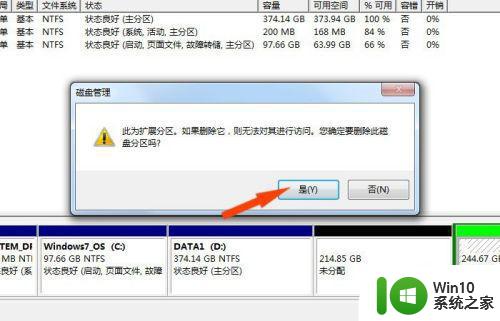
5 接着,可以重新创建磁盘的卷,并重新分配磁盘空间,如下图所示。
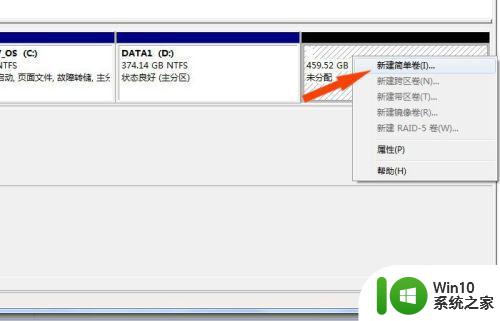
6 然后,在新建磁盘卷的向导窗口上,鼠标左键单击【下一步】,如下图所示。
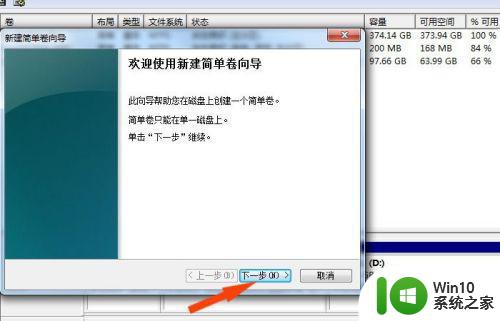
7、接着,可以设置磁盘空间的大小后,鼠标左键单击【下一步】,如下图所示。
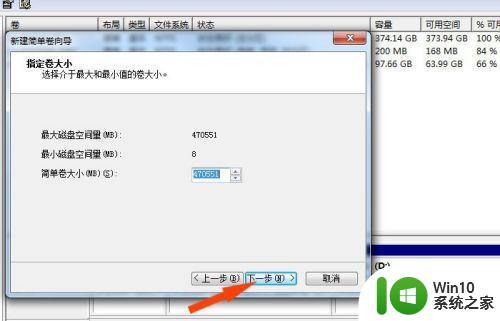
8、然后,可以使用默认的磁盘名称,鼠标左键单击【下一步】,如下图所示。
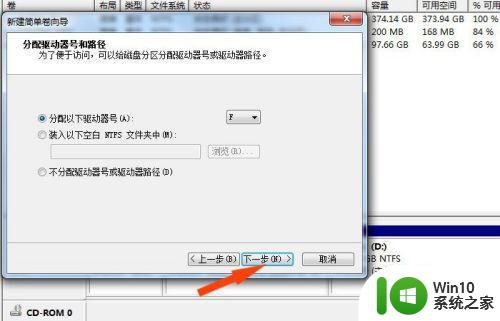
9、接着,选择格式化卷的格式,鼠标左键单击【下一步】,如下图所示。
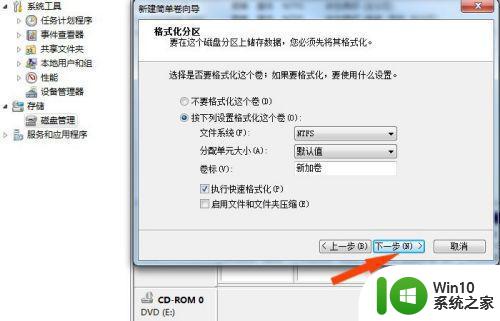
10、然后,过一会磁盘格式化好了,鼠标左键单击【完成】,如下图所示。
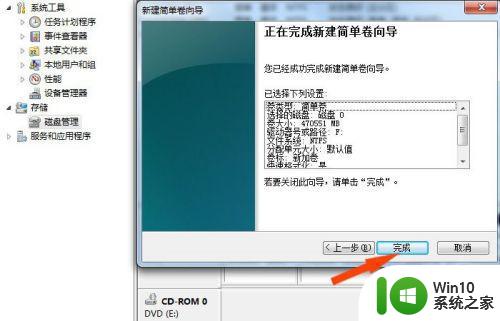
11、最后,通过磁盘创建分区向导,就把磁盘重新分区了,这样就可以重新装系统和软件了,如下图所示。
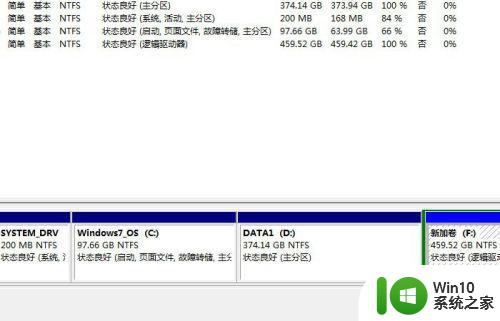
以上就是给win10创建分区提示“无法创建新分区”的解决方法的全部内容,如果你遇到了这种情况,可以按照这些方法进行解决,希望对大家有所帮助。